UiO-eide telefoner skal v?re ferdig klargjort. UiO anbefaler driftsopplegget Workspace One til oppsett av iPhone og iPad. Les mer om Workspace One her.
Merk: Denne tjenesten krever tofaktorautentisering (sikker p?logging). Les mer om oppsett og bruk av tofaktorautentisering p? UiO.
Ikke r?de data p? privat mobiltelefon
Hvis du sender eller mottar e-post med informasjon som kategoriseres som r?de data, kan du ikke synkronisere UiO-e-post til privat mobiltelefon. Se Klassifisering av data og informasjon for informasjon om hva som er r?de data og se Lagringsguiden, merknad 2 for punktet som sl?r fast at r?de data ikke kan synkroniseres til privat telefon.
Viktig:
Veiledningen under gjelder kun om du ikke har e-postkontoen din i MS365. Alle kontoer p? UiO flyttes dit h?sten 2024. Er du usikker p? om du har e-post i MS-365, kan du sjekke det slik:
G? til →outlook.office.com. Hvis du ser et p?loggingsvindu og kan logge inn, er du flyttet. Blir du bedt om ? klikke p? en lenke for ? bli omdirigert, er du ikke flyttet.
Er du flyttet, f?lger du →Kom i gang-veiledningen for oppsett Apple Mail og kalender i MS365 p? din private telefon.
Slik setter du opp UiO-e-post p? privat telefon:
Veiledningen nedenfor viser hvordan du setter opp UiOs e-posttjeneste p? din private iPhone eller iPad. iPhone og iPad kj?pt av UiO har automatisk oppsett av e-post.
- P? telefonen/iPad, g? til Innstillinger
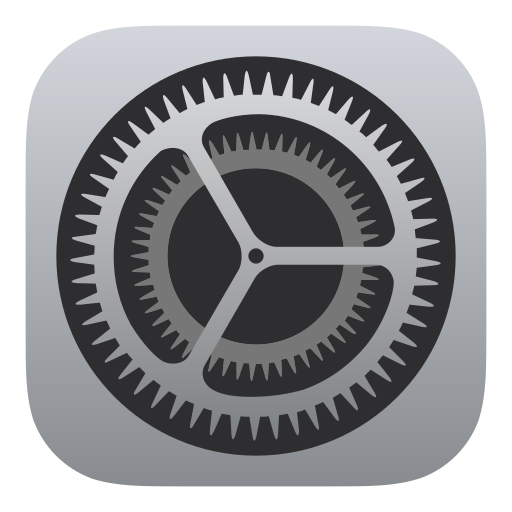 , og velg Mail –> Kontoer
, og velg Mail –> Kontoer - Trykk p? "Legg til konto" og velg Microsoft Exchange.
- Fyll ut E-postadressen din. (Viktig! Bruk formen [ditt brukernavn]@uio.no)
Gi kontoen en passende beskrivelse, klikk Neste, og velg logg p?

- Du vil bli sendt til tofaktorautentifisering. F?lg instruksjonene. (Les mer om oppsett og bruk av tofaktorautentisering p? UiO.)
- I det siste vinduet velger du hvilken informasjon du ?nsker ? synkronisere mot UiOs Exchange-server. Klikk Arkiver for ? avslutte.